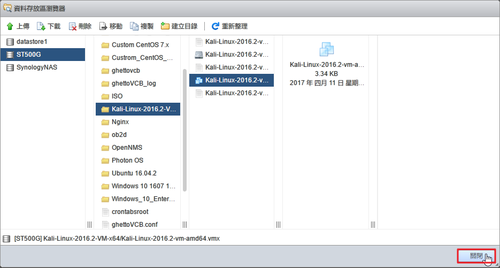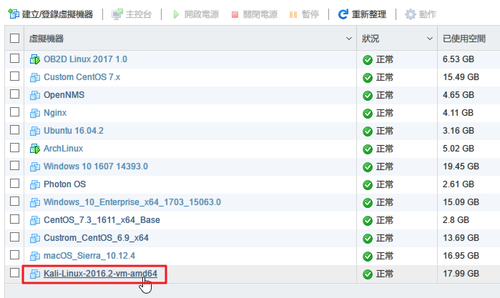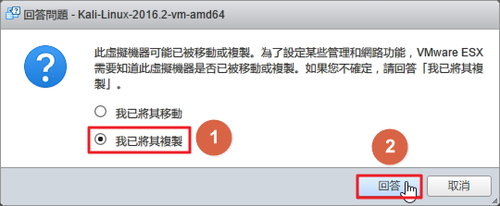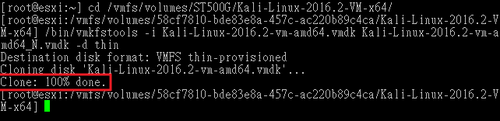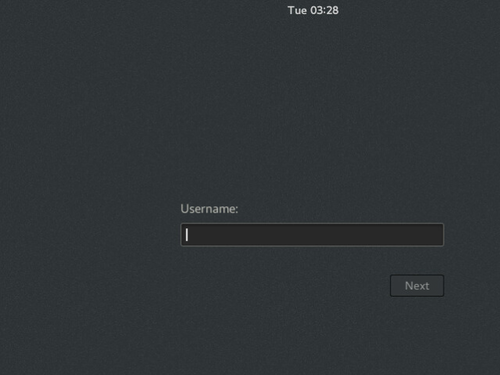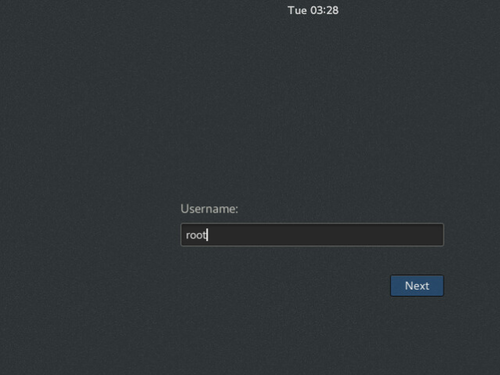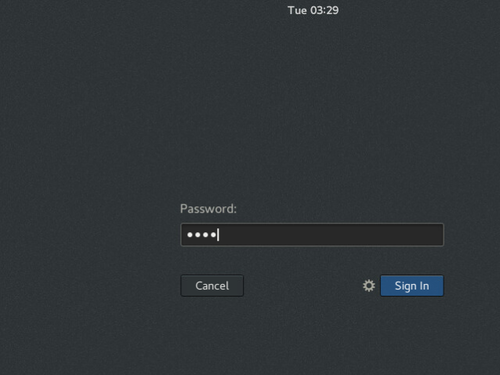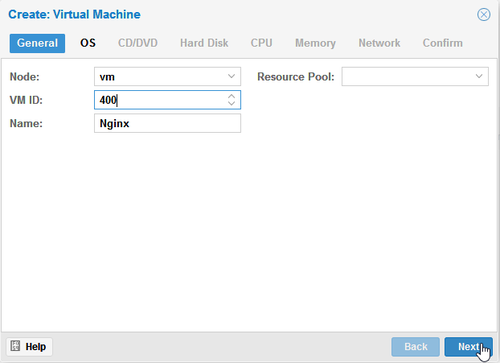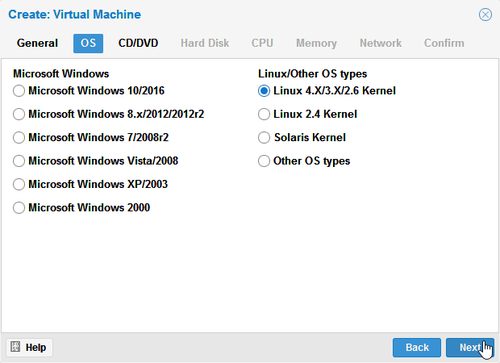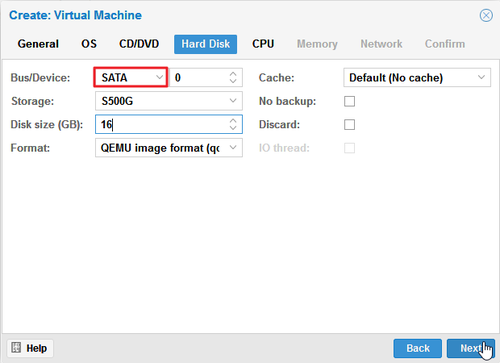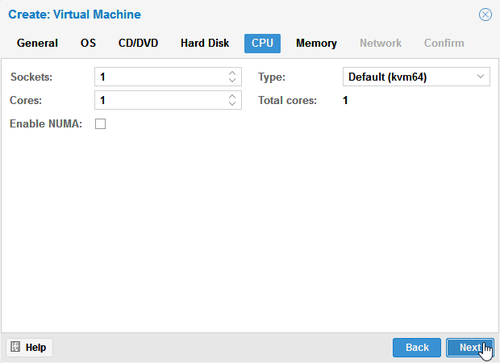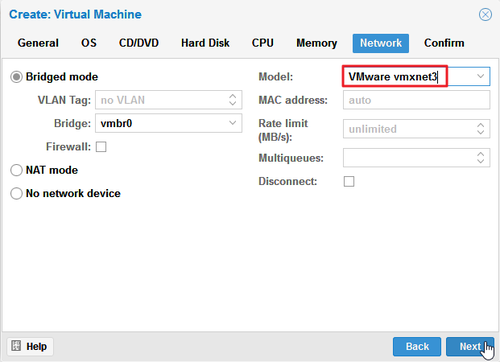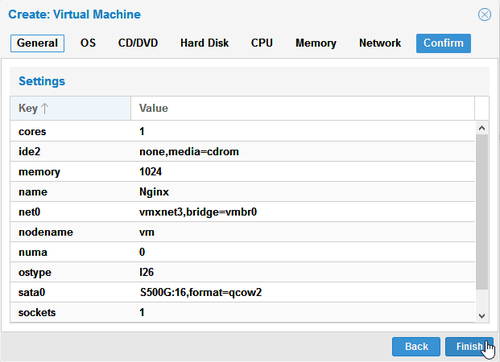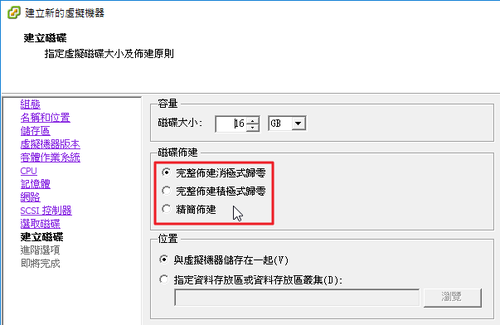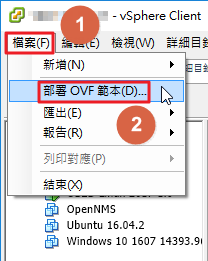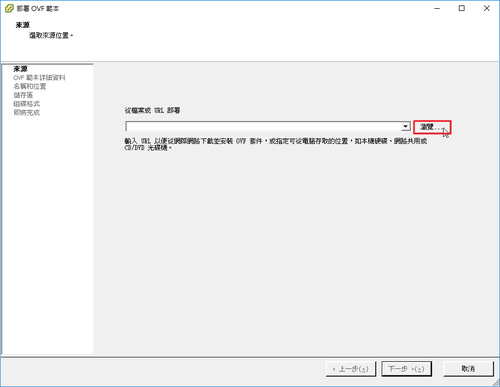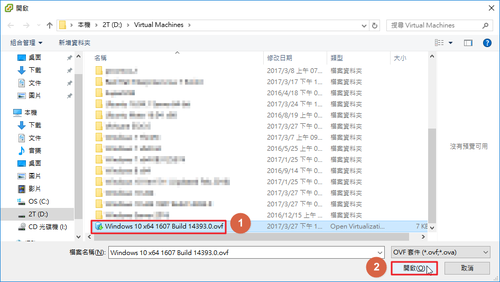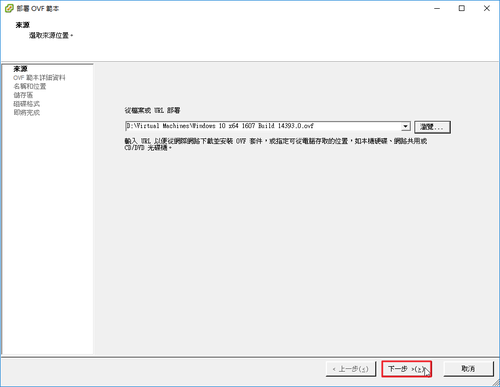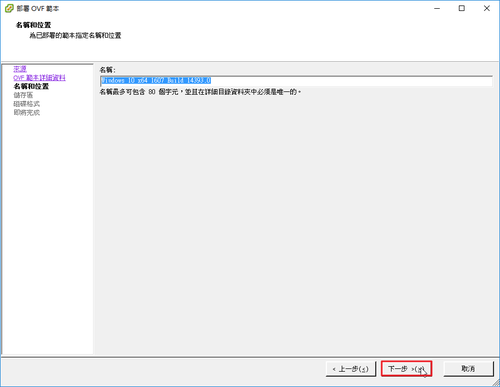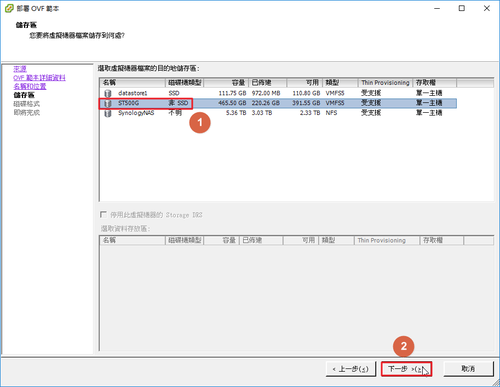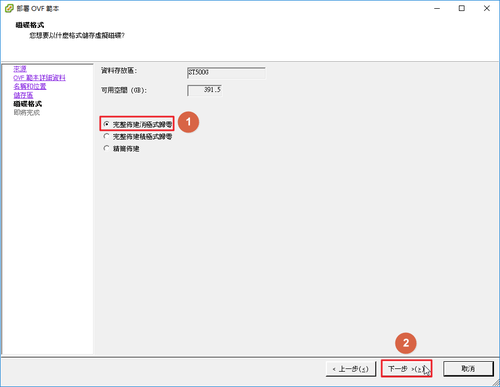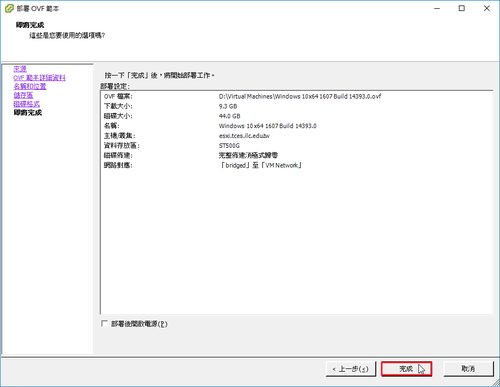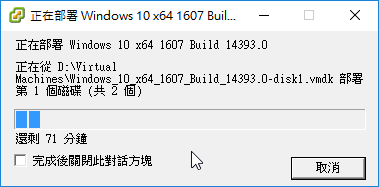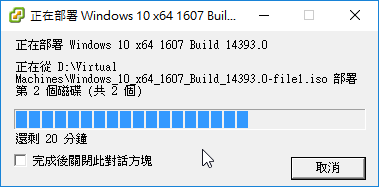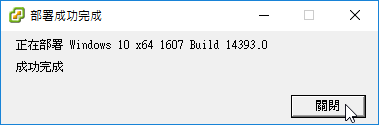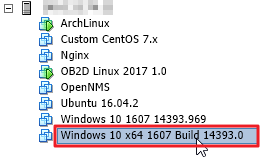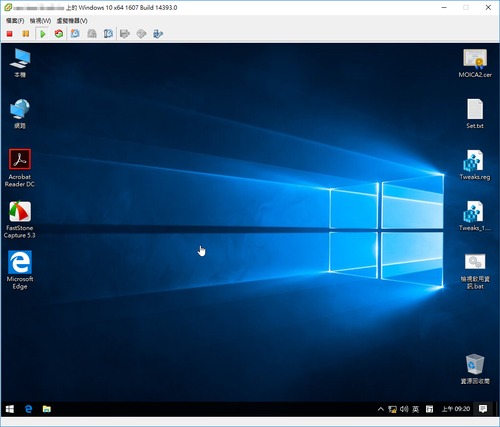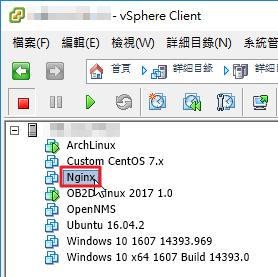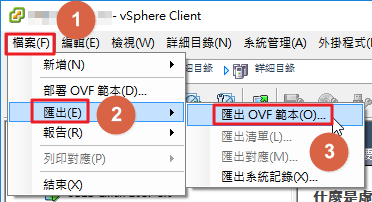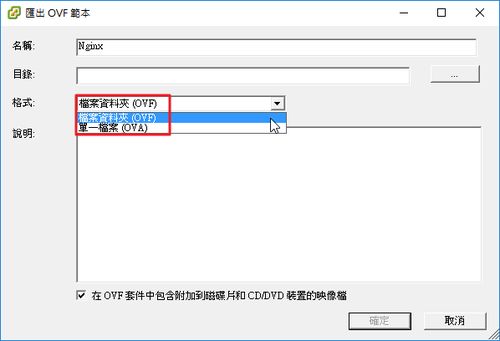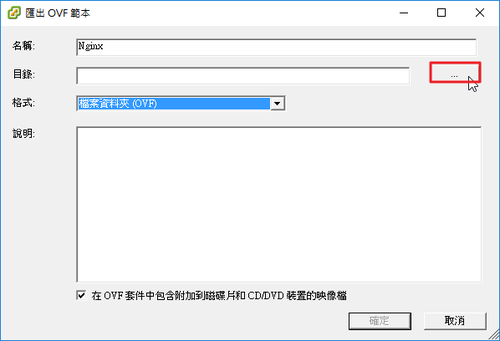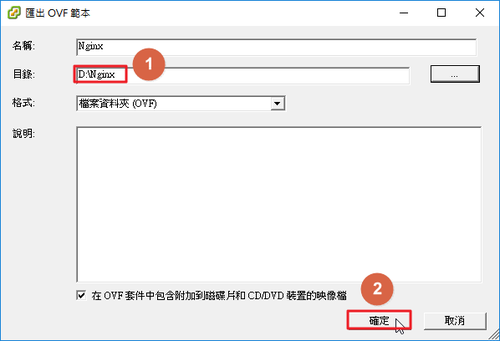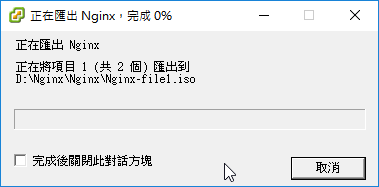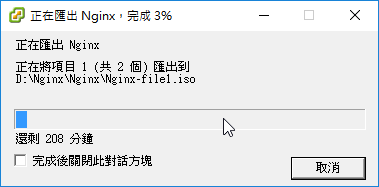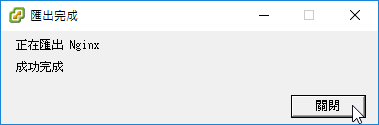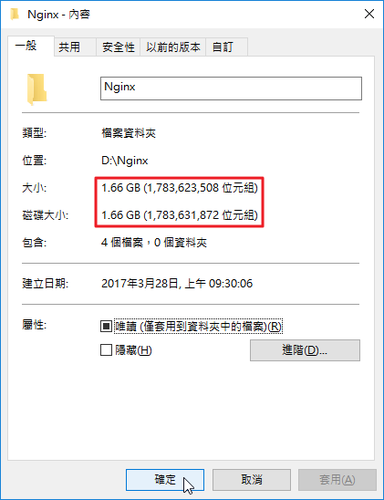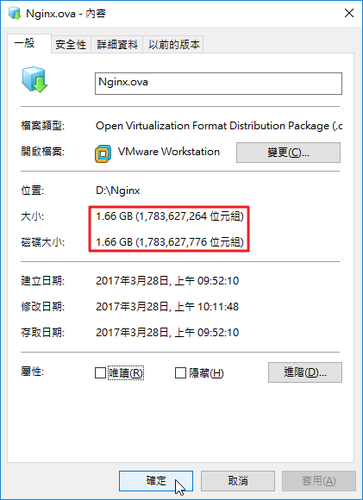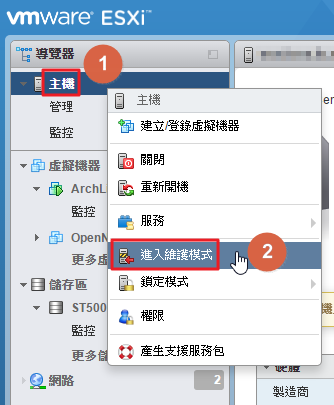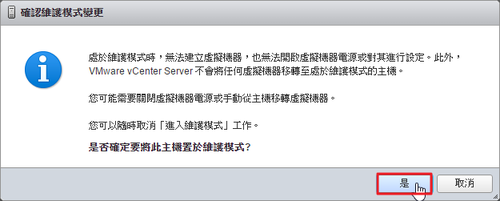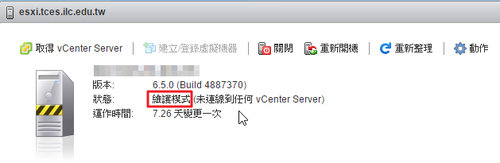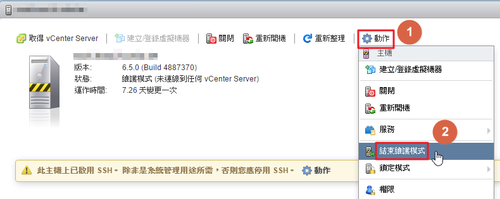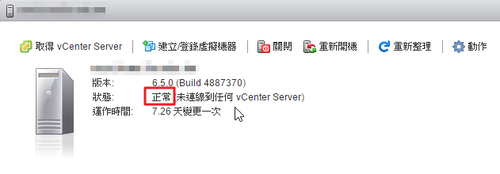參考網頁:
无法打开磁盘 scsi0:0: 磁盘类型 7 不受支持或无效。请确保磁盘已导入 – systems – 51CTO技术博客
匯入 Kali Linux 官方網站上提供的 VM
1. 下載後解壓縮,上傳到資料存放區
在 .vmx 上按滑鼠右鍵,選擇 登錄虛擬機器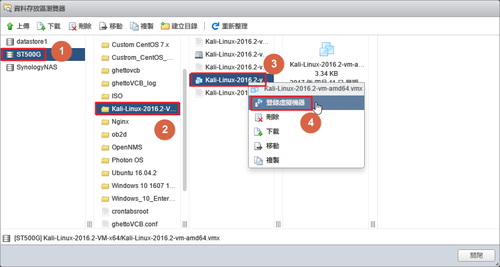
7. 以 ssh 登入 ESXi Server,進行轉檔
[root@esxi:~] cd /vmfs/volumes/ST500G/Kali-Linux-2016.2-VM-x64/
[root@esxi:/vmfs/volumes/58cf7810-bde83e8a-457c-ac220b89c4ca/Kali-Linux-2016.2-VM-x64] /bin/vmkfstools -i Kali-Linux-2016.2-vm-amd64.vmdk Kali-Linux-2016.2-vm-amd64_N.vmdk -d thin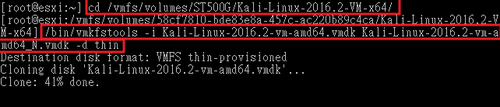
9. 新產生的檔案
[root@esxi:/vmfs/volumes/58cf7810-bde83e8a-457c-ac220b89c4ca/Kali-Linux-2016.2-VM-x64] ls -lt
total 20546576
-rw——- 1 root root 42949672960 Apr 11 15:08 Kali-Linux-2016.2-vm-amd64_N-flat.vmdk
-rw——- 1 root root 595 Apr 11 15:08 Kali-Linux-2016.2-vm-amd64_N.vmdk
10. 備份舊的檔案,再搬移新的檔案
[root@esxi:/vmfs/volumes/58cf7810-bde83e8a-457c-ac220b89c4ca/Kali-Linux-2016.2-VM-x64] mv Kali-Linux-2016.2-vm-amd64.vmdk Kali-Linux-2016.2-vm-amd64.vmdk.org
[root@esxi:/vmfs/volumes/58cf7810-bde83e8a-457c-ac220b89c4ca/Kali-Linux-2016.2-VM-x64] mv Kali-Linux-2016.2-vm-amd64_N.vmdk Kali-Linux-2016.2-vm-amd64.vmdk
11. 重新開機,已經可以使用,預設登入的帳號及密碼:root / toor
12. 確定可以正常開機,就可以刪除一些檔案
[root@esxi:/vmfs/volumes/58cf7810-bde83e8a-457c-ac220b89c4ca/Kali-Linux-2016.2-VM-x64] ls -l Kali-Linux-2016.2-vm-amd64-s*
-rw-r–r– 1 root root 3803316224 Apr 11 14:39 Kali-Linux-2016.2-vm-amd64-s001.vmdk
-rw-r–r– 1 root root 2840068096 Apr 11 14:36 Kali-Linux-2016.2-vm-amd64-s002.vmdk
-rw-r–r– 1 root root 1462173696 Apr 11 14:42 Kali-Linux-2016.2-vm-amd64-s004.vmdk
-rw-r–r– 1 root root 694091776 Apr 11 14:41 Kali-Linux-2016.2-vm-amd64-s005.vmdk
-rw-r–r– 1 root root 677249024 Apr 11 14:38 Kali-Linux-2016.2-vm-amd64-s003.vmdk
-rw-r–r– 1 root root 640483328 Apr 11 14:44 Kali-Linux-2016.2-vm-amd64-s007.vmdk
-rw-r–r– 1 root root 509280256 Apr 11 14:44 Kali-Linux-2016.2-vm-amd64-s008.vmdk
-rw-r–r– 1 root root 490340352 Apr 11 14:42 Kali-Linux-2016.2-vm-amd64-s006.vmdk
-rw-r–r– 1 root root 431882240 Apr 11 14:45 Kali-Linux-2016.2-vm-amd64-s009.vmdk
-rw-r–r– 1 root root 13172736 Apr 11 14:44 Kali-Linux-2016.2-vm-amd64-s010.vmdk
-rw-r–r– 1 root root 65536 Apr 11 14:44 Kali-Linux-2016.2-vm-amd64-s011.vmdk
[root@esxi:/vmfs/volumes/58cf7810-bde83e8a-457c-ac220b89c4ca/Kali-Linux-2016.2-VM-x64] rm -rf Kali-Linux-2016.2-vm-amd64-s*